Les tableaux croisés dynamiques représentent un outil essentiel dans l’analyse de données, offrant une vision claire et organisée des informations. Dans cet article, nous explorerons en détail les étapes fondamentales pour créer des tableaux croisés dynamiques percutants.
Vous apprendrez à exploiter pleinement cette fonctionnalité d’Excel, à synthétiser et interpréter des données. En conséquence, vous apprenez à créer des rapports et des présentations riches en informations.
Avant de plonger dans ce voyage instructif, nous vous invitons à jeter un coup d’œil sur notre page Instagram. Vous y trouverez plein de sujets instructifs que vous permettront d’enrichir votre culture de données.
Maintenant, laissez-nous commencer la lecture !
I. Étape 1 : Préparation minutieuse des données pour des TCD efficaces :

Tout d’abord, et avant de plonger dans la création des tableaux croisés dynamiques percutants, la préparation des données est essentielle. La qualité des TCD dépend en grande partie de la qualité et de la structure des données d’entrée. Dans cette étape cruciale, l’utilisateur doit nettoyer, organiser et filtrer les données de manière méthodique. Cela implique la vérification de l’exactitude des informations, l’élimination des doublons, la cohérence des formats, et la structuration des données pour une interprétation aisée.
La phase préparatoire inclut également l’identification des variables clés à inclure dans le tableau croisé dynamique, la sélection des critères pertinents pour l’analyse, et la création éventuelle de formules ou de colonnes supplémentaires pour des calculs spécifiques. Une préparation minutieuse des données garantit une base solide pour la construction de TCD efficaces et facilite l’analyse approfondie des données.
II. Étape 2 : Création méthodique de tableaux croisés dynamiques pertinents :

La création de tableaux croisés dynamiques nécessite une approche méthodique et réfléchie pour exploiter pleinement leur potentiel analytique. Après la préparation des données, la phase de construction des TCD implique une série d’étapes précises. Tout d’abord, l’utilisateur sélectionne les champs pertinents et les positionne dans les zones appropriées du TCD, comme les lignes, les colonnes, les valeurs et les filtres.
L’organisation adéquate des champs détermine la manière dont les données seront présentées et analysées. Par la suite, l’utilisateur peut appliquer des fonctions de regroupement, des calculs personnalisés ou des filtres spécifiques pour extraire des informations spécifiques. La maîtrise des fonctionnalités avancées telles que les segments temporels, les tableaux croisés dynamiques multiples, ou les tableaux croisés dynamiques complexes, permet d’obtenir des perspectives détaillées et exploitables.
En suivant une approche structurée, il est possible de créer des tableaux croisés dynamiques pertinents, offrant ainsi des analyses précises et exploitables pour prendre des décisions éclairées.
III- Étape 3 : Personnalisation et ajout de calculs pour des résultats précis
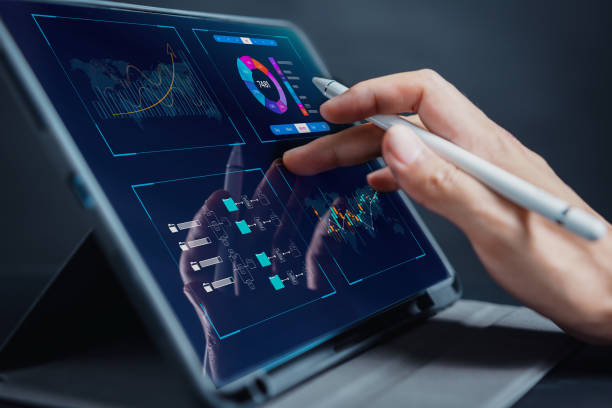
La personnalisation des tableaux croisés dynamiques (TCD) est cruciale pour obtenir des résultats précis. Pour cela, commencez par sélectionner les données pertinentes à inclure dans le TCD. Ensuite, procédez à l’ajout de calculs pour affiner vos résultats. Les formules DAX (Data Analysis Expressions) ou les calculs de champ peuvent être utilisés pour agréger, comparer ou calculer des valeurs spécifiques, améliorant ainsi la pertinence et la précision des données affichées. Par exemple, en utilisant des calculs personnalisés, vous pouvez extraire des tendances, des pourcentages, ou même créer des ratios significatifs pour une analyse approfondie.
Après avoir défini les données, explorez les options pour personnaliser l’apparence et la mise en page du TCD. L’ajustement des axes, l’application de filtres et l’organisation des champs sont autant de techniques pour visualiser vos données de manière claire et compréhensible. De plus, n’hésitez pas à explorer les fonctionnalités avancées de formatage pour améliorer la lisibilité et la présentation visuelle des résultats. La personnalisation et l’ajout de calculs vous permettent d’obtenir des informations spécifiques, répondant précisément à vos besoins analytiques.
Conclusion :
Les tableaux croisés dynamiques offrent une puissante capacité d’analyse et de présentation des données. En suivant ces étapes, vous pouvez créer des tableaux croisés dynamiques impactants, personnalisés et adaptés à vos besoins spécifiques. N’hésitez pas à explorer davantage les fonctionnalités avancées et à continuer à vous former pour maîtriser pleinement cet outil précieux dans le domaine de l’analyse de données.
Cet article vous a fourni les bases nécessaires pour savoir comment cela passe dans la pratique, vous pouvez regardez notre masterclass gratuite sur Excel.
Souhaitez-vous développer encore vos compétences sur Excel ?
Ne cherchez plus ailleurs ! BrightCape a pensé à vous et vous a créé une formation complète de A à Z.
Le contenu de la formation est adapté aux parfaits débutants comme aux avancés. Puisqu’il comprend et les bases fondamentales et les pratiques et astuces avances sur l’outil.
Le programme de la formation est subdivisé en 5 chapitres :
Chapitre 1 : Les fondamentaux d’Excel
Formatage du texte et des nombres.
Insertion de texte, tableaux, images et formes.
Enregistrement de votre travail.
Mise en forme avant l’impression.
Chapitre 2 : Les fondamentaux d’Excel
Utilisation de fonctions et de formules.
Exploration en détail des fonctions importantes.
Catégories de fonctions : Logique, Statistiques, Référence, Texte, Date, Heure, Maths, financières, Autres.
Création de prévisions.
Conseils de productivité.
Chapitre 3 : Les tableaux croisés dynamiques Excel
Importation de données depuis diverses sources.
Création, organisation et modification des tableaux croisés dynamiques.
Tri, filtre et regroupement des données.
Calculs et évaluations des données.
Formatage pour différentes présentations.
Visualisation avec des graphiques croisés dynamiques.
Meilleures pratiques.
Chapitre 4 : Visualisation des données – Graphiques
Exploration de tous les types de diagrammes.
Utilisation d’exemples d’application comme modèles.
Nouveaux types de graphiques Excel.
Création de graphiques dynamiques avec des contrôles.
Formatage conditionnel pour la visualisation des données.
Chapitre 5 : Graphiques
Création de rapports et de tableaux de bord avec Power BI.
Utilisation de différentes visualisations.
Création de rapports interactifs.
Conception de tableaux de bord.
Bonnes pratiques en matière de conception de rapports.
Inscrivez-vous maintenant sur la formation et débloquer votre potentiel Excel !
Des lectures recommandées :
Les secrets des rapports dynamiques dans Power BI
Formation professionnelle au Maroc : tout savoir
Les meilleurs livres pour maîtriser la science des données
Listes des formations pour enrichir le CV d’un Data Analyst
Comment extraire, transformer et charger des données depuis différentes sources ?


